Télécharger et installer iTerms2 à partir d’ici
iTerm2 est un remplacement pour Terminal et le successeur d’iTerm. Il fonctionne sur les Mac avec macOS 10.14 ou plus récent. iTerm2 fait entrer le terminal dans l’ère moderne avec des fonctionnalités que vous n’avez jamais su que vous avez toujours voulu.
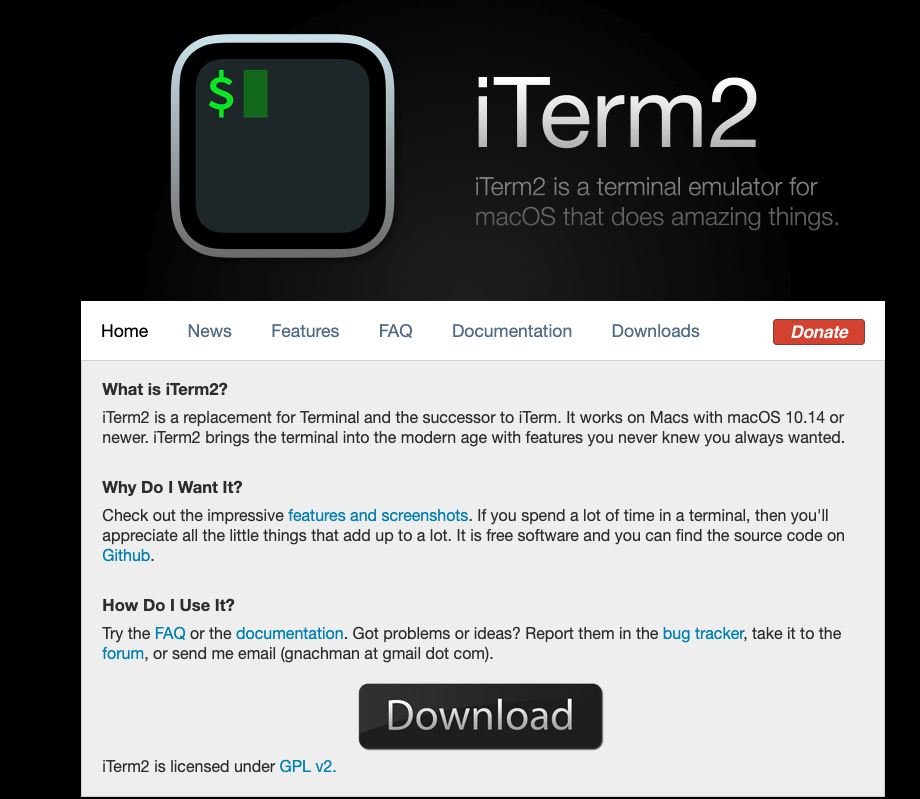
Installer Oh My Zsh
Oh My Zsh est un cadre open source, dirigé par la communauté, pour gérer votre configuration zsh.
sh -c "$(curl -fsSL https://raw.githubusercontent.com/robbyrussell/oh-my-zsh/master/tools/install.sh)"
Après:

Installer zsh-autosuggestions
Fish-like autosuggestions rapides/non discrètes pour zsh. Il suggère des commandes à mesure que vous tapez en se basant sur l’historique et les complétions.
git clone https://github.com/zsh-users/zsh-autosuggestions ${ZSH_CUSTOM:-~/.oh-my-zsh/custom}/plugins/zsh-autosuggestions
Ajouter le plugin à la liste des plugins à charger pour Oh My Zsh (à l’intérieur de ~/.zshrc)
nano ~/.zshrcplugins=(git zsh-autosuggestions)
Démarrer une nouvelle session de terminal.

Installer zsh-syntax-highlighting en utilisant Oh-my-zsh (Preferred)
Ce paquetage fournit une coloration syntaxique pour le shell zsh. Il permet de mettre en évidence les commandes pendant qu’elles sont tapées à l’invite zsh dans un terminal interactif. Cela aide à revoir les commandes avant de les exécuter, en particulier pour attraper les erreurs de syntaxe.
Clonez ce dépôt dans le répertoire plugins de oh-my-zsh:
git clone https://github.com/zsh-users/zsh-syntax-highlighting.git ${ZSH_CUSTOM:-~/.oh-my-zsh/custom}/plugins/zsh-syntax-highlighting
Activer le plugin dans ~/.zshrc:
plugins=(git zsh-autosuggestions zsh-syntax-highlighting)

Démarrer une nouvelle session de terminal.

Deuxième option : Installer zsh-syntaxe-highlighting en utilisant Homebrew sur Mac M1
Les nouveaux Macs avec puce M1 utilisent l’architecture de CPU arm64. Rosetta 2 est un émulateur intégré à macOS Big Sur qui permet aux Mac ARM d’exécuter les anciennes applications intel. Pour installer Homebrew sur Mac M1, exécutez la commande d’installation avec le préfixe arch -x86_64:
arch -x86_64 /bin/bash -c "$(curl -fsSL https://raw.githubusercontent.com/Homebrew/install/master/install.sh)"
La commande exécutera l’installateur homebrew par défaut et le mettra en place dans le répertoire /usr/local. Ainsi, chaque fois que vous avez besoin de faire quelque chose avec brew à nouveau, vous avez juste besoin de mettre avant arch -x86_64:
arch -x86_64 brew install zsh-syntax-highlighting
.